
愛普生積極參與生產多功能設備,現在有大量的不同系列型號。手寫筆CX3900還指的是該開發人員的產品,仍然支持它們,即使生產長期已停產。有時,這些設備的所有者面臨安裝驅動程序的任務,可以通過完全不同的方法執行。我們都在考慮它們,在每個可用版本上詳細安排。
安裝多功能設備的驅動程序EPSON Stylus CX3900
在今天的文章中考慮的每種方法都意味著實現某種操作算法,但結果是相等的。例如,選擇合適的方式依賴於用戶,例如,一些人更喜歡從官方網站下載所有文件,而其他人則希望將此過程提供給特殊實用程序,剛剛運行自動掃描。我們建議您學習所有可能的方法,只有這樣決定哪一個是實施。方法1:EPSON上的支持頁面
上面,我們已經提到過您可以從多功能設備的製造商的官方網站下載合適的驅動程序。但是,為此,您還必須執行根據所使用的操作系統的版本直接搜索文件的許多操作。這個操作不會花費很多時間,但看起來如此:
去官方網站愛普生
- 單擊上面的鏈接轉到“家庭網站”頁面。在這裡,您對一個名為“驅動程序和支持”的部分感興趣。
- 在“按設備類型搜索”的形式中,首先選擇“打印機和MFP”。
- 然後,在列表中查找“Epson Stylus CX3900”,然後單擊此行。
- 只有單擊“搜索”按鈕即可轉到產品頁面。
- 請注意,有驅動程序和軟件有單獨的類別。首先,我們建議您下載驅動程序,然後您可以返回輔助工具,如果需要計算機上的可用性。
- 在開始下載之前,選擇了操作系統。為此,請發現彈出列表並選擇相應的項目,考慮到該位。
- 然後只出現一個驅動程序。點擊“下載”後,它將立即開始。
- 期待下載結束並打開生成的存檔。
- 運行它中的可執行文件以啟動安裝。
- 單擊“設置”按鈕,響應安裝開始。
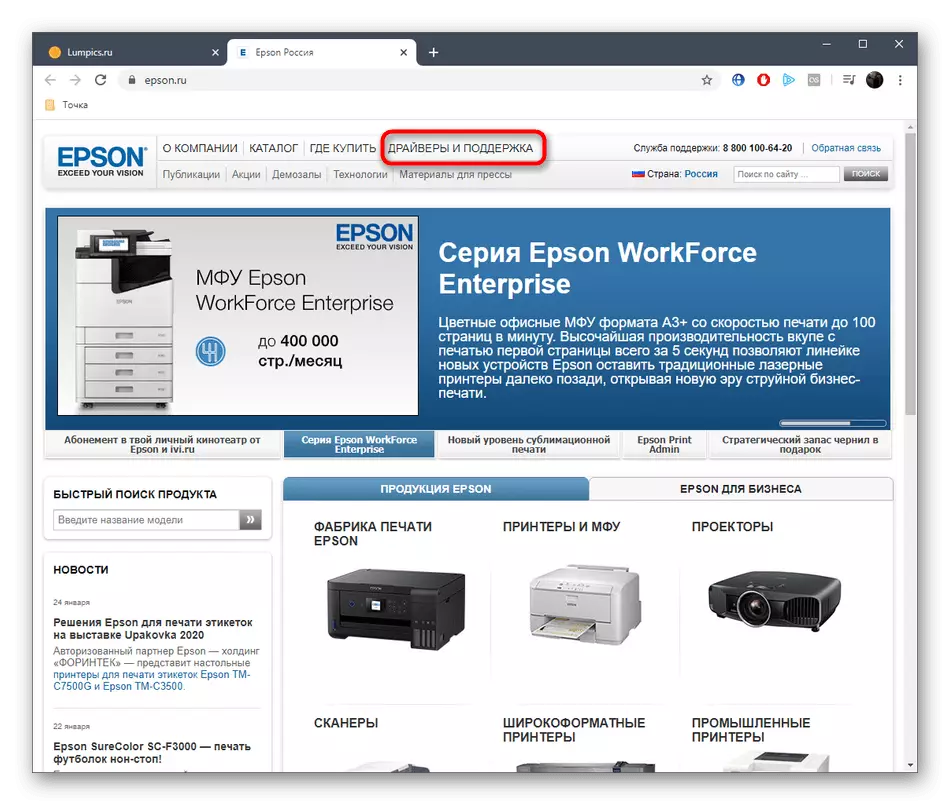
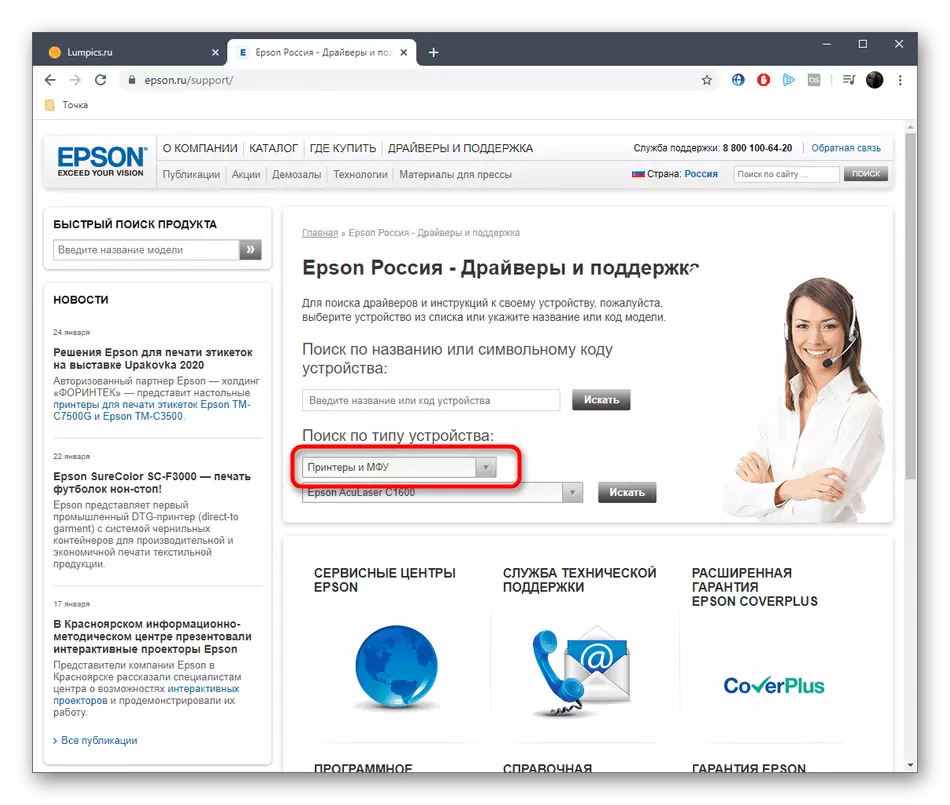
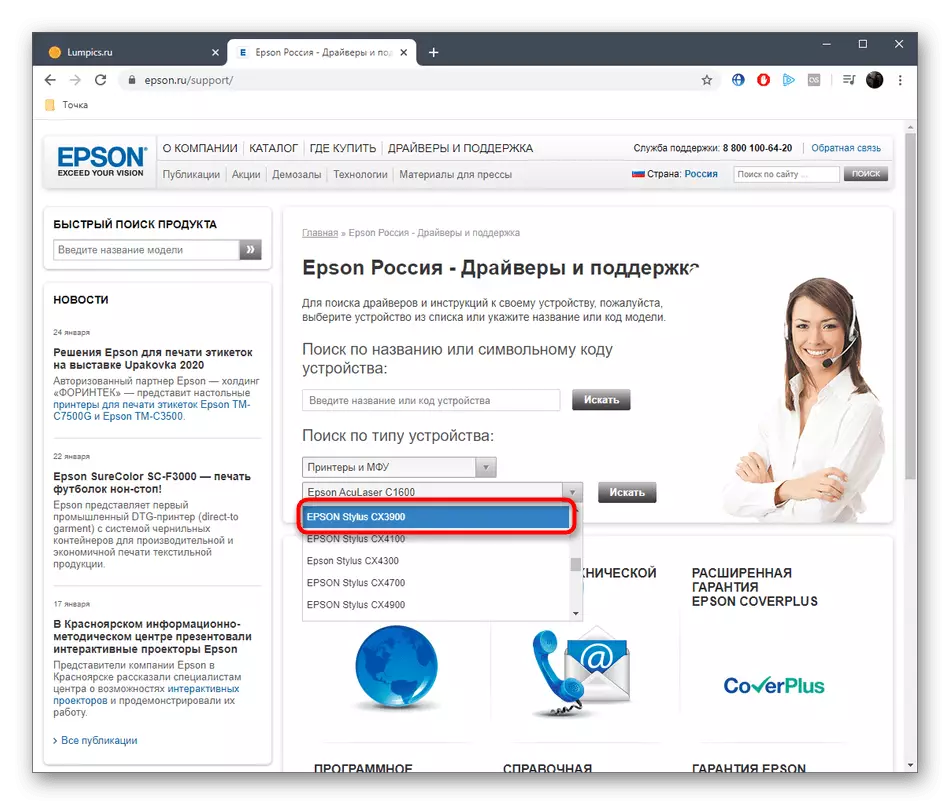
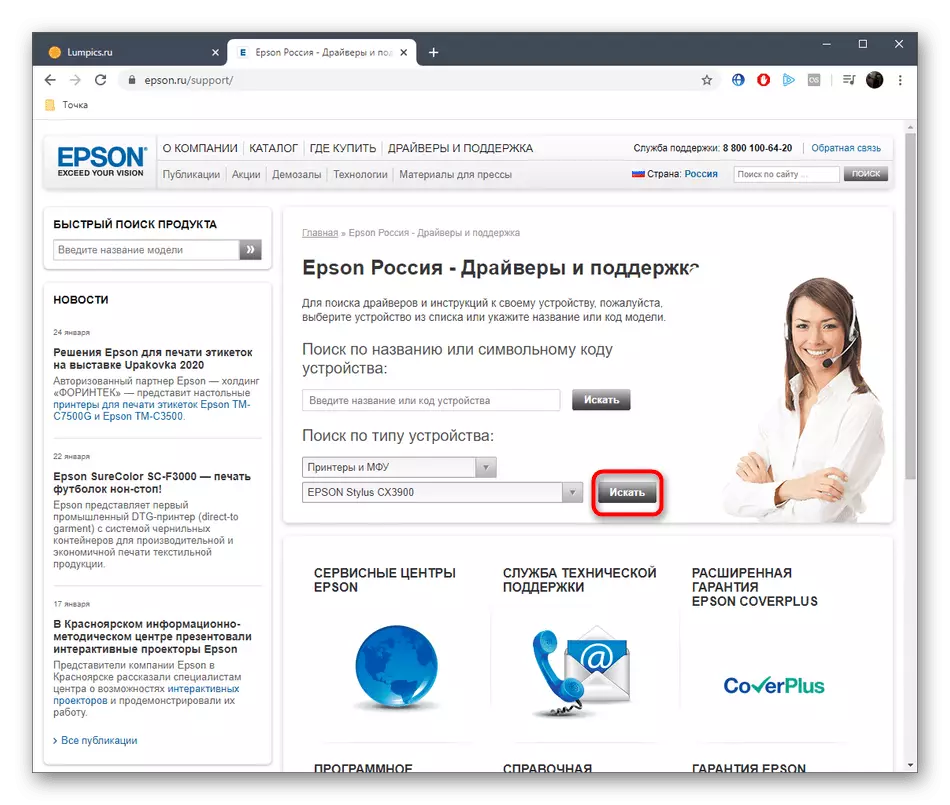

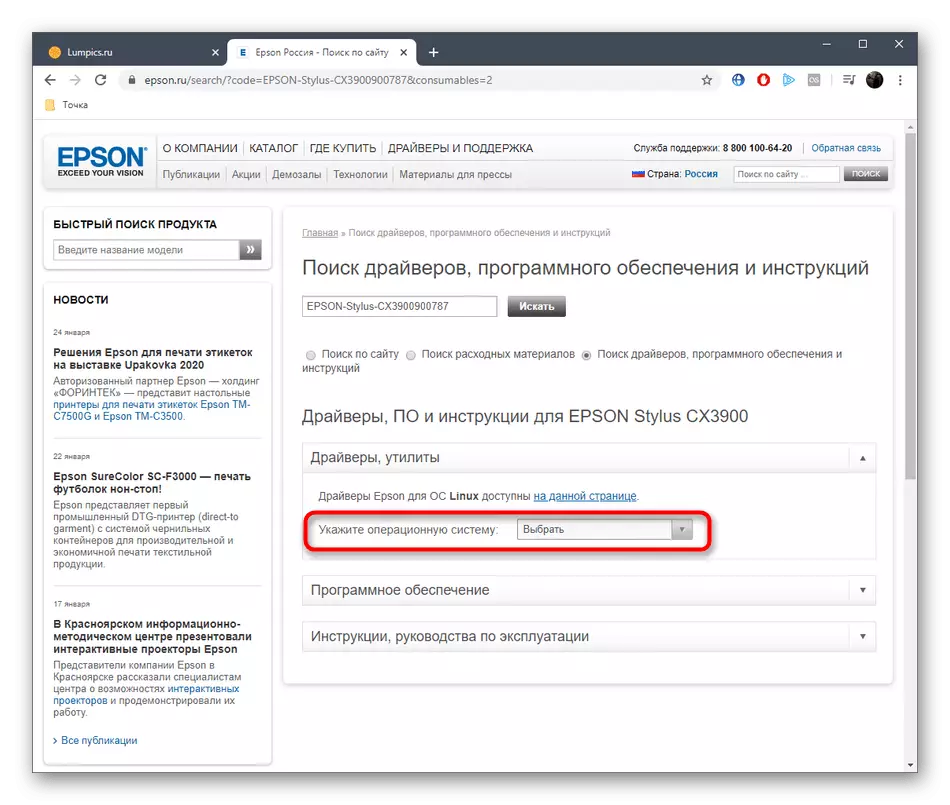
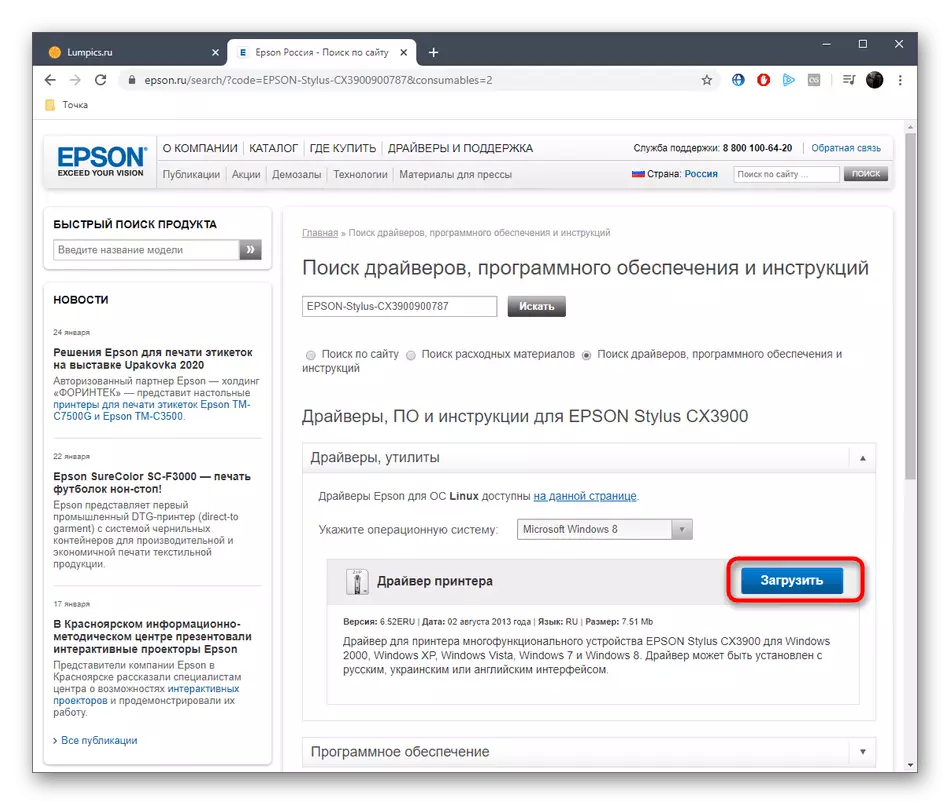
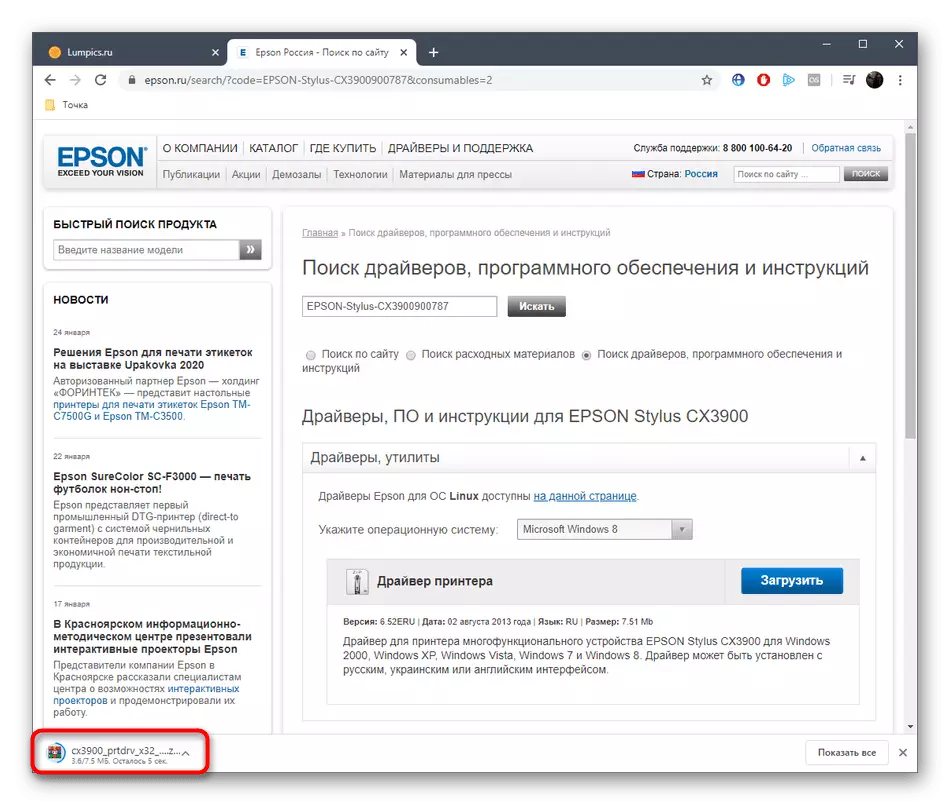
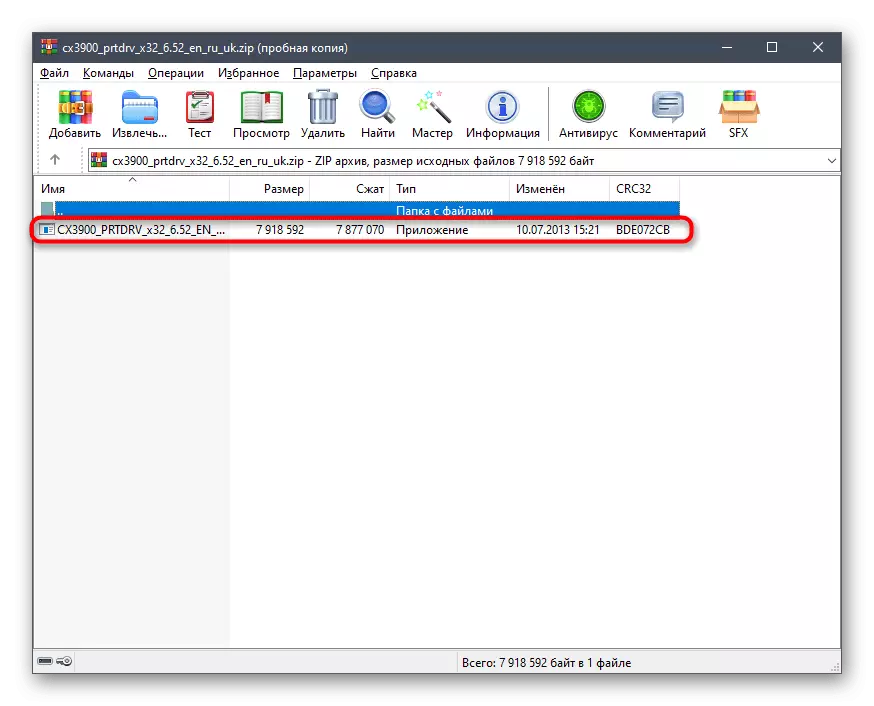

完成安裝後,將通知您已準備好上班。現在您可以安全地開始打印或掃描。如果需要,請勿忘記通過軟件部分預先加載輔助應用程序。
方法2:品牌效用
像許多其他設備製造商一樣,愛普生都有自己的實用程序,旨在自動搜索和更新驅動程序。我們建議您注意任何因任何原因的用戶都不滿足上述方法。
從官方網站下載epson軟件updater
- 按照鏈接到達Epson軟件更新程序下載頁面。單擊“下載”按鈕開始加載。
- 期待此過程的結尾並運行可執行文件。
- 確認許可協議的條款進行下一步。
- 等到安裝完成後。這個過程不會花太多時間。
- 啟動實用程序後,請確保在上部彈出列表中選擇了正確的設備。
- 丟失的文件將自動顯示在表中。您只需用複選標記標記它們,然後單擊“安裝”。
- 您必須再次確認該協議,檢查標記“同意”。
- 然後在屏幕上會出現安裝驅動程序的規則。確認並單擊“開始”。
- 等待安裝安裝,然後單擊“完成”以留下嚮導窗口。
- 您將收到成功的安裝通知。現在,您可以使用Epson軟件更新程序完成工作。
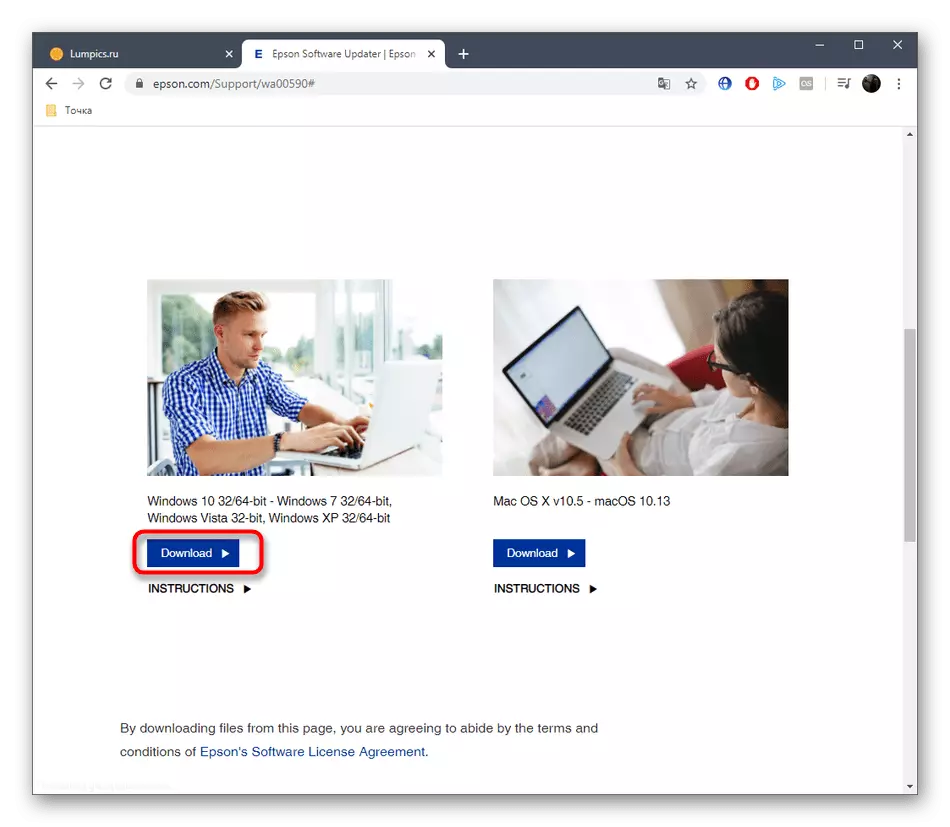
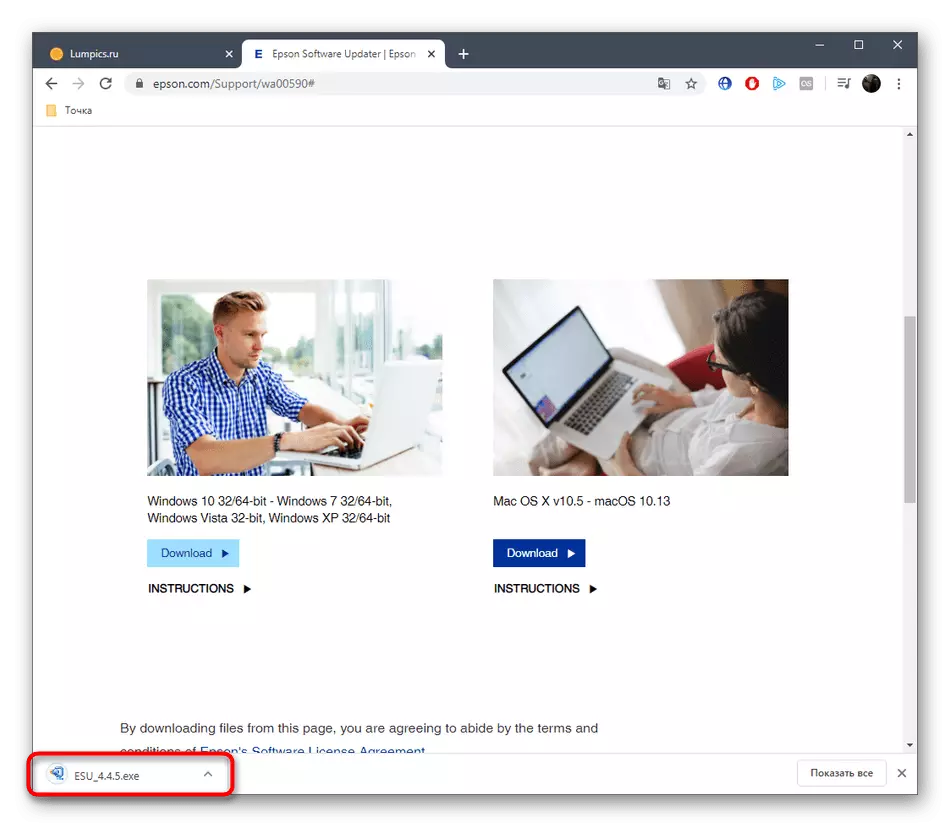
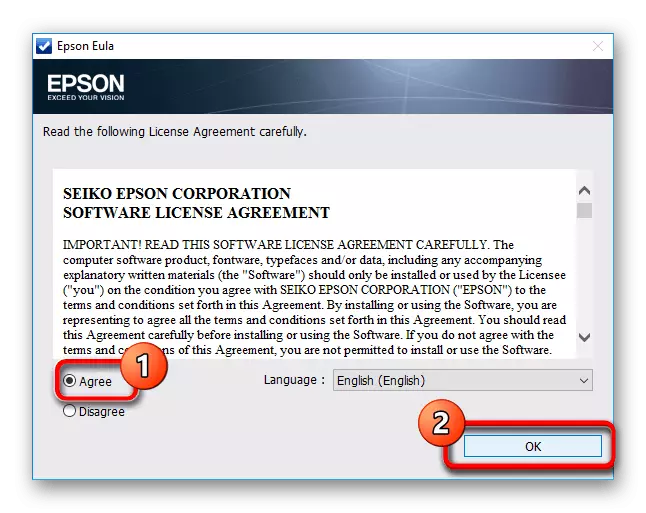
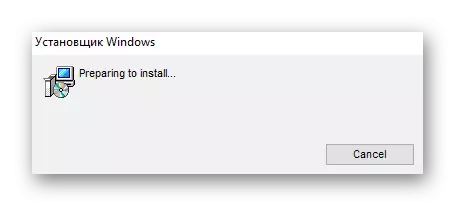
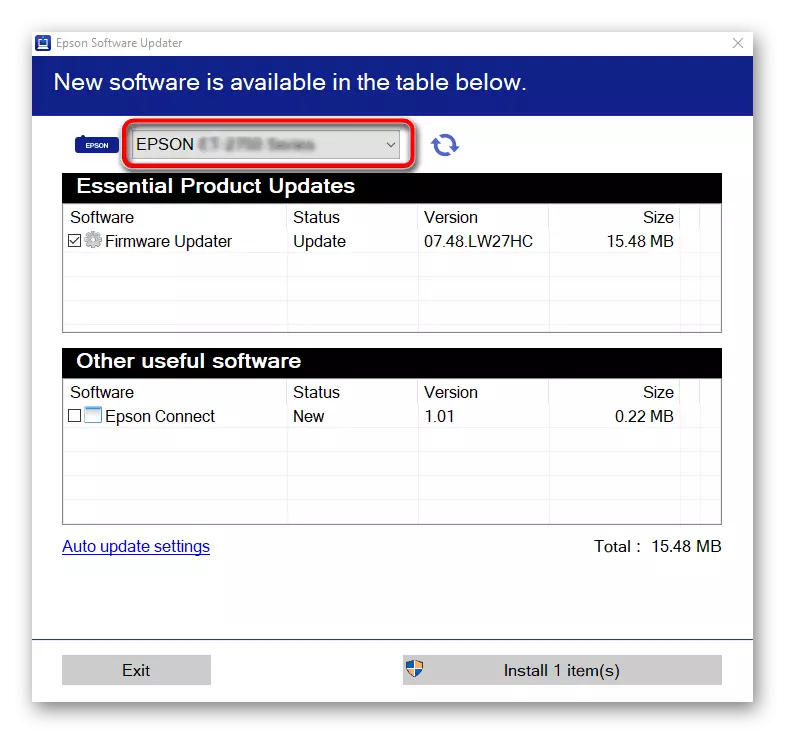
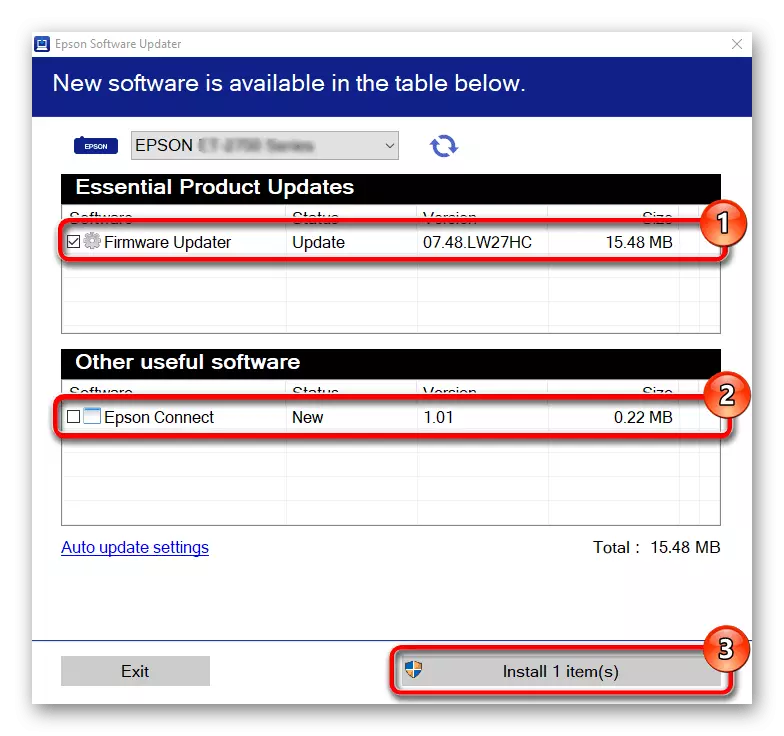
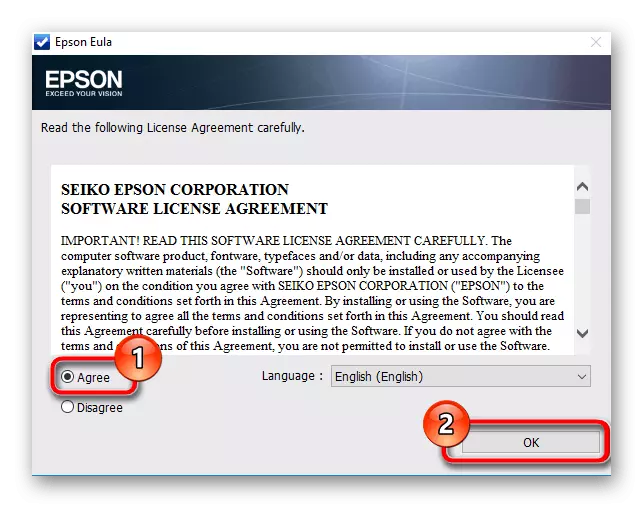
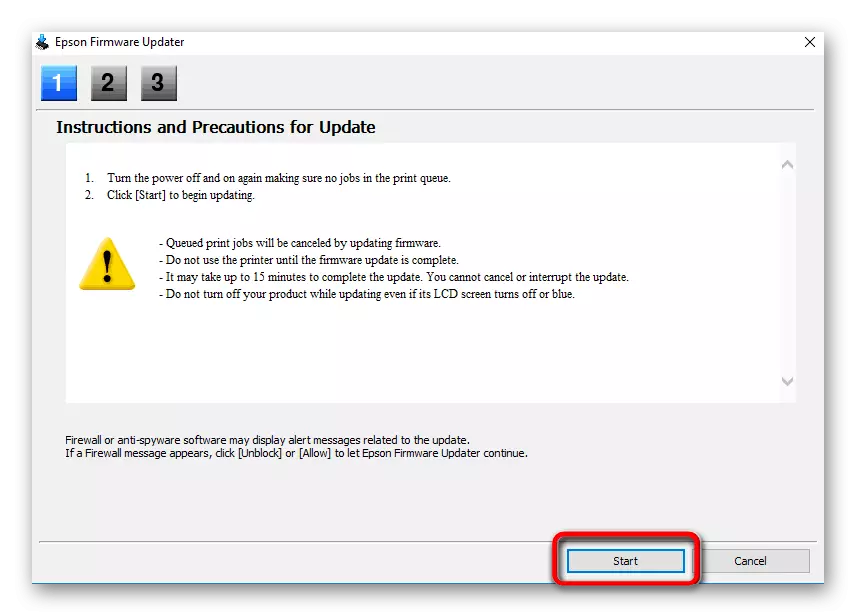
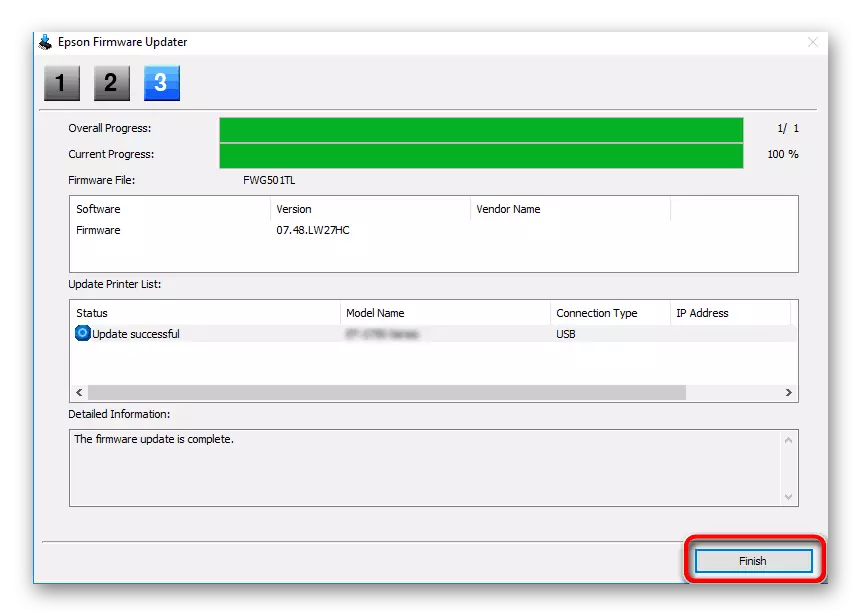
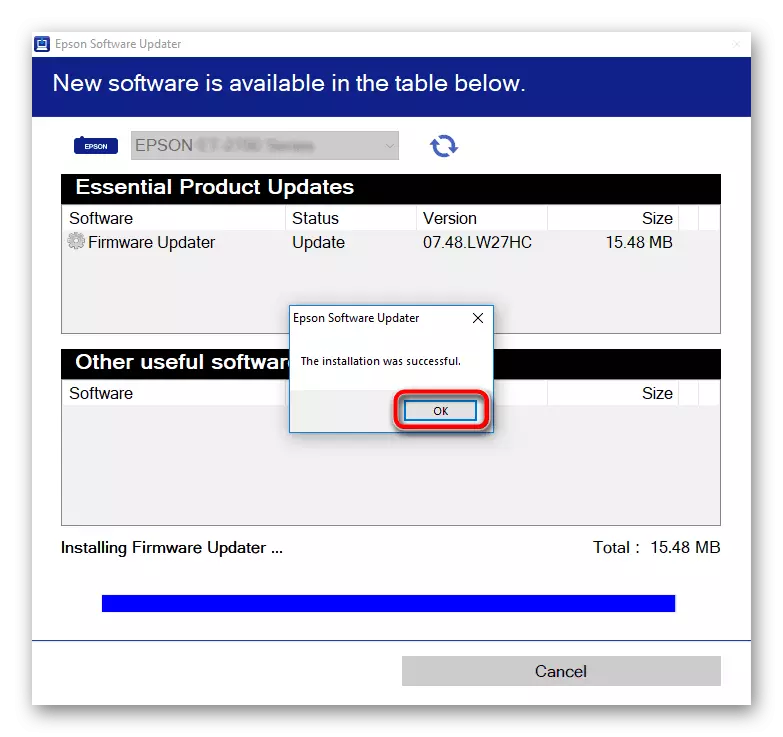
方法3:獨立開發人員的解決方案
第三方軟件是在涉及自動驅動程序更新時所討論的申請的最佳替代方案。這樣的軟件與所有組件和外圍設備正確交互,但在開始掃描之前,請勿忘記連接MFP以使工具識別它。通過您通過您的網站上的單獨文章中更新驅動程序的示例,其中通過DriverPack解決方案執行所有操作 - 本主題最受歡迎的應用程序之一。
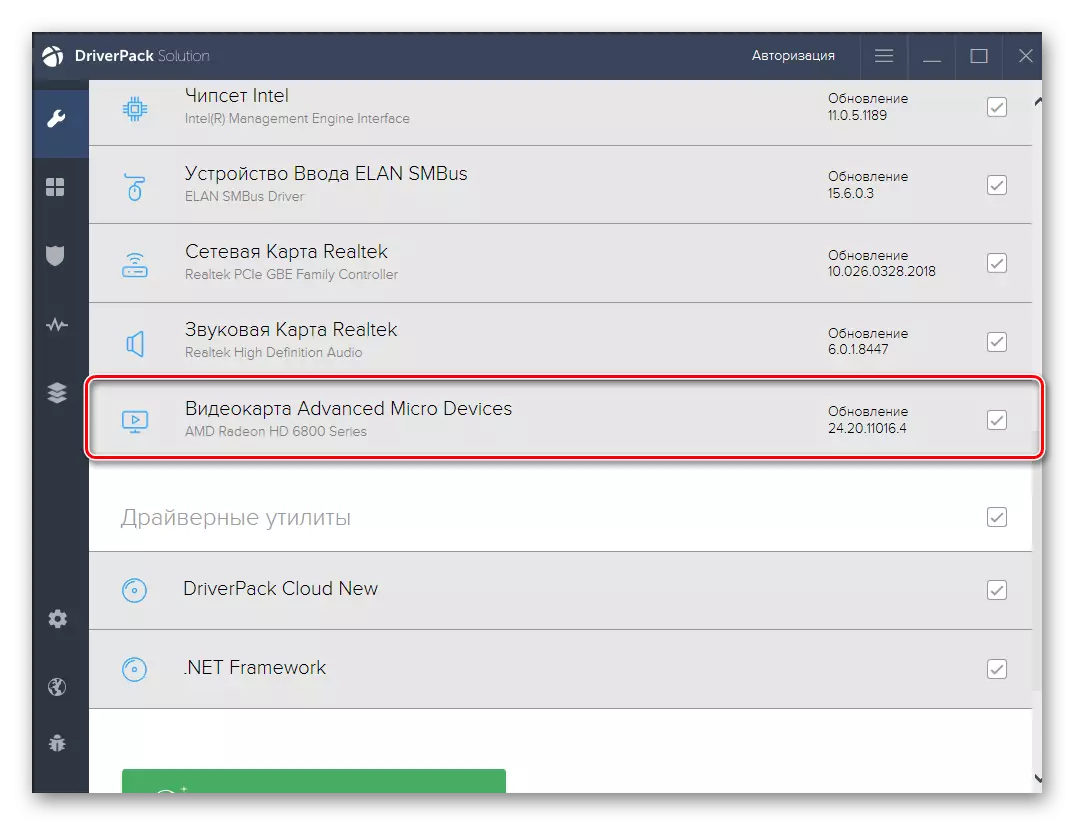
閱讀更多:通過驅動程序解決方案安裝驅動程序
您可以安全地使用DriverPack解決方案來執行任務,但如果它不適合您,則必須選擇模擬。您可以通過閱讀我們的網站上的單獨概述來完成此操作,該網站剛剛致力於分析主題工具。在那裡您將找到幾乎所有熱門代表的信息,並準確地找到適合自己。
閱讀更多:安裝驅動程序的最佳程序
方法4:硬件ID
這種材料的第四種方法與EPSON觸控筆CX3900硬件標識符相關聯,這是唯一的。它可以通過Windows操作系統中的“設備管理器”菜單定義,查看已連接設備的屬性。我們製作了此操作而不是您,並在下面展示了必要的代碼。
usbprint \ epsonstylus_cx390040ee。
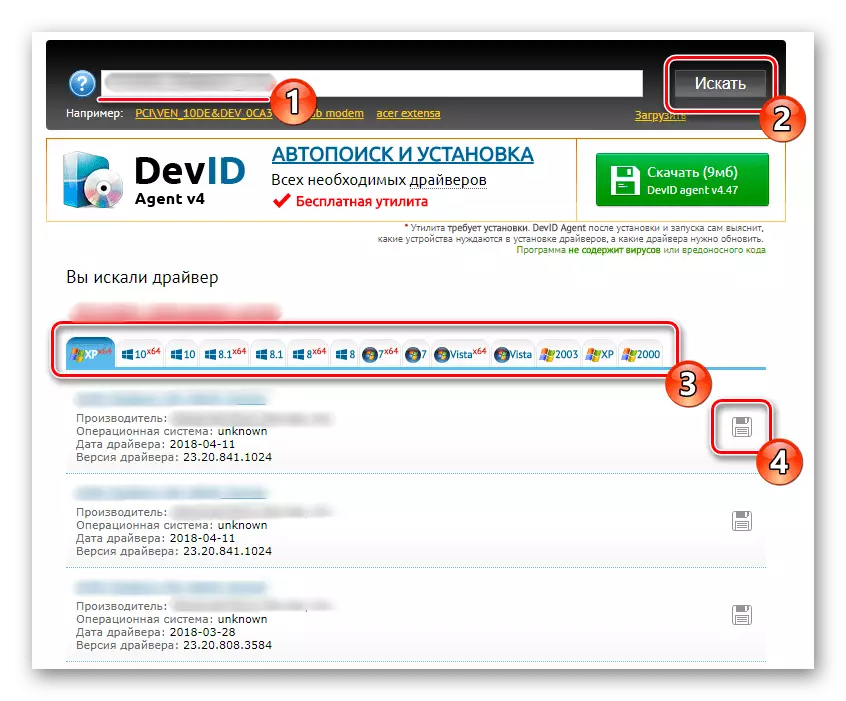
之後,該標識符可以用於從事駕駛員分發的特殊網站。在搜索中,輸入ID和所有顯示的驅動程序,選擇所需的。至於Web服務本身的選擇,請進一步閱讀我們網站上的另一篇文章中更詳細。
閱讀更多:如何通過ID查找驅動程序
方法5:內置Windows選項
最後,我們想告訴您內置功能。該工具不允許您找到EPSON Stylus CX3900公司驅動程序,但它為兼容的舊模型提供文件。您可以嘗試安裝此驅動程序並驗證設備的正確性,但我們不保證兼容百分之百。
- 打開“開始”並轉到“參數”菜單。
- 在那裡,選擇“設備”類別。
- 通過左側的面板,轉到“打印機和掃描儀”部分。
- 單擊“添加打印機”或“掃描儀”按鈕,然後等待幾秒鐘。
- 然後單擊顯示的銘文“列表中缺少所需的打印機”。
- 標記標記的最後一項負責手動添加設備。
- 如果沒有必要,請勿更改使用的端口。
- 然後在表中選擇EPSON Stylus CX4500(M)並進一步進一步。
- 您可以在EPSON Stylus CX3900上更改設備的名稱,以免在將來困惑。
- 期待安裝結束。這項操作不會花太多時間。
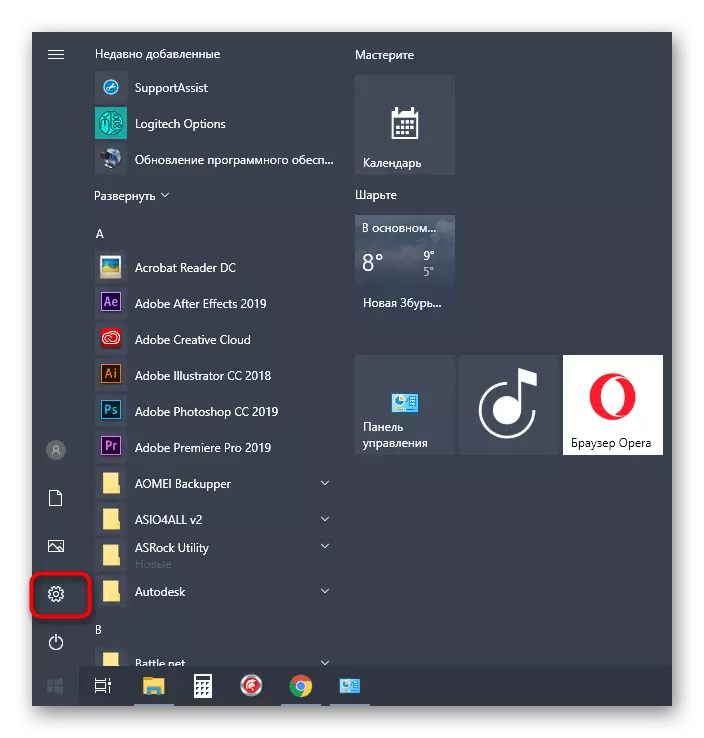
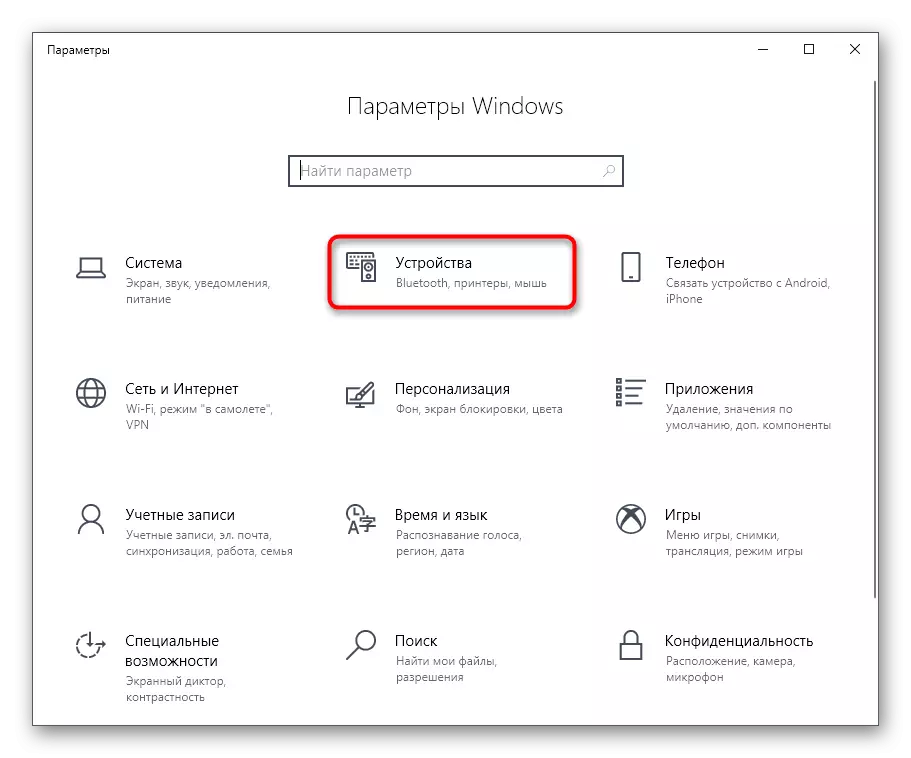
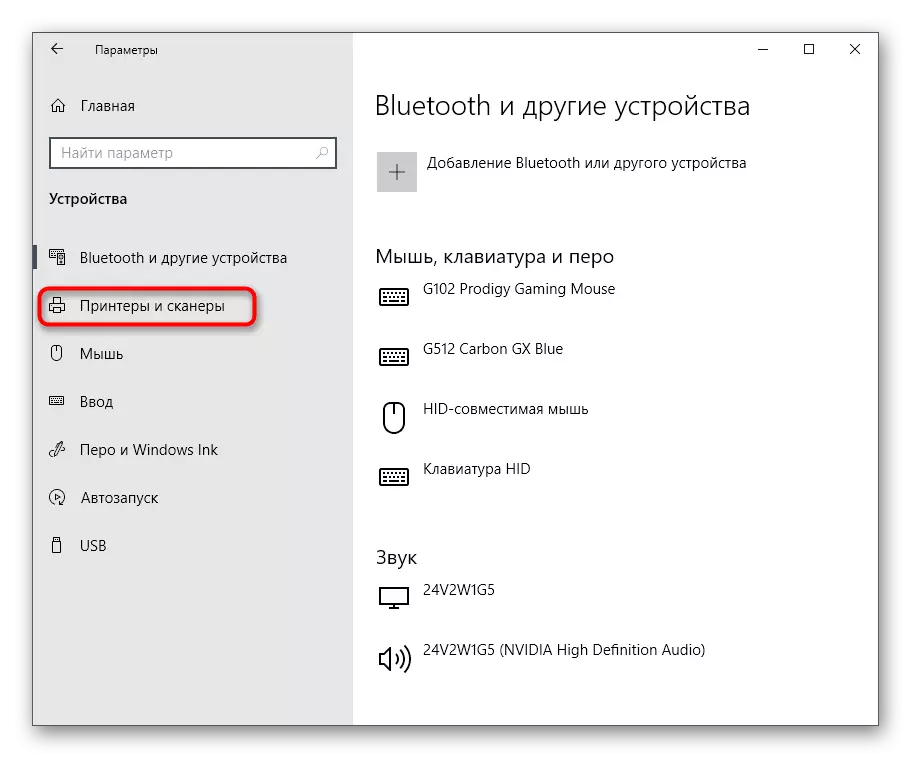
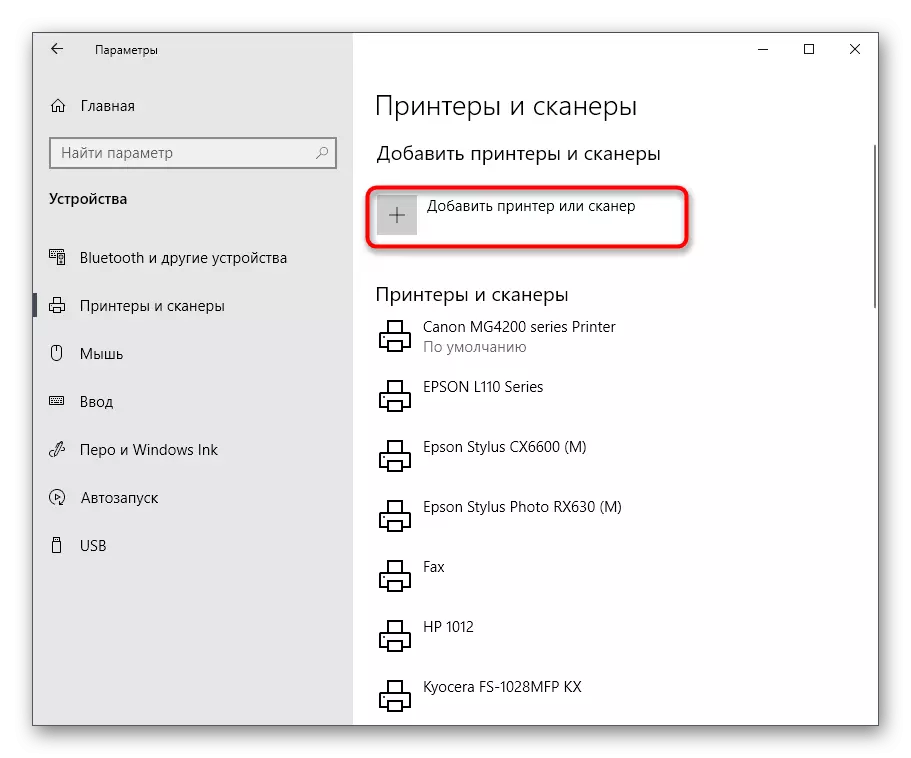
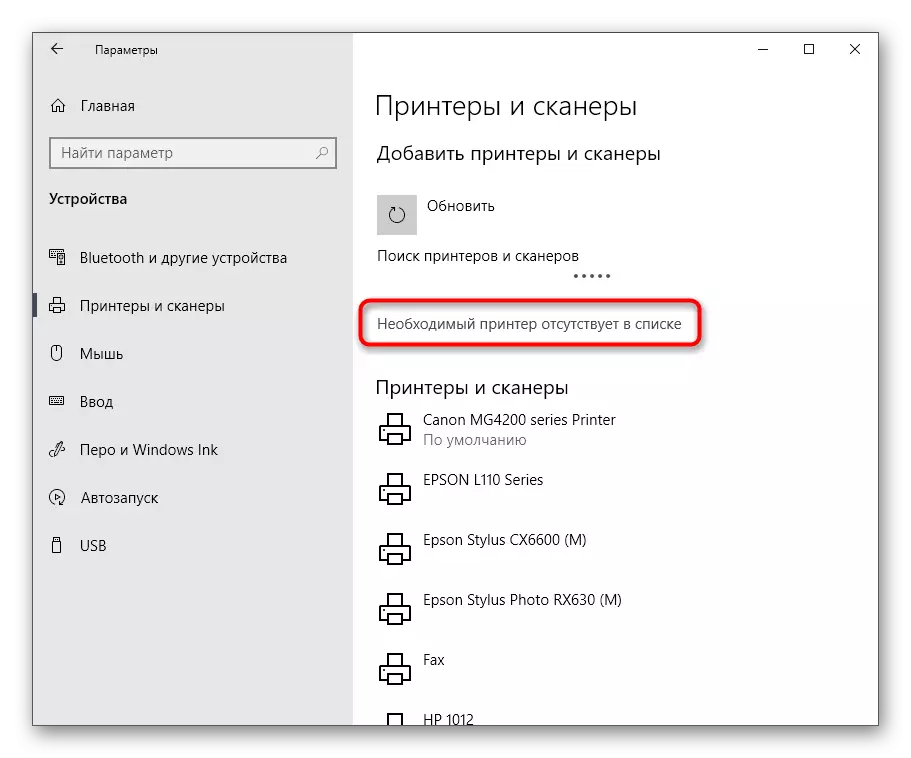
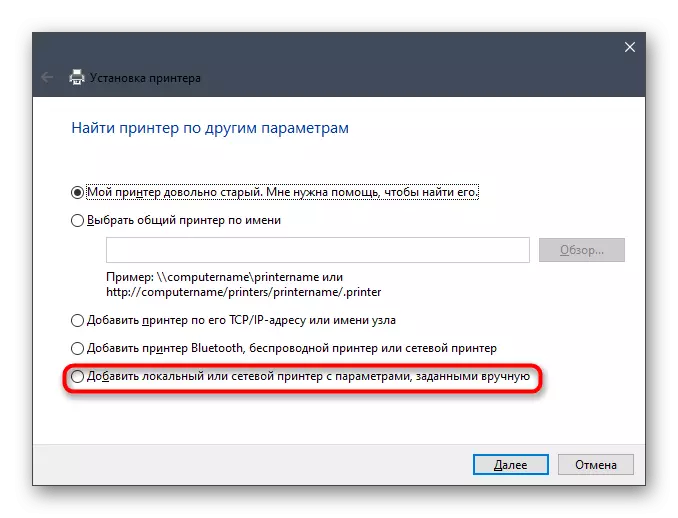
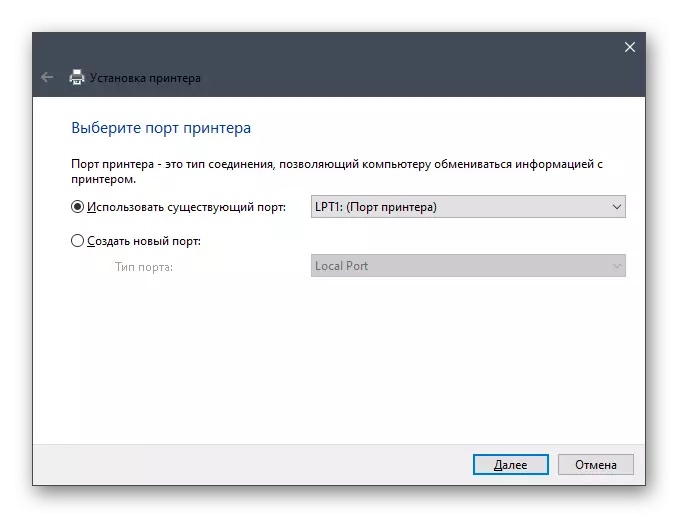
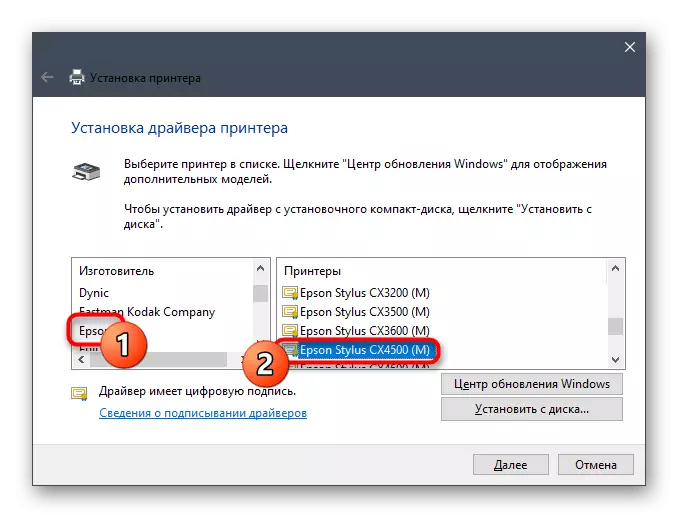
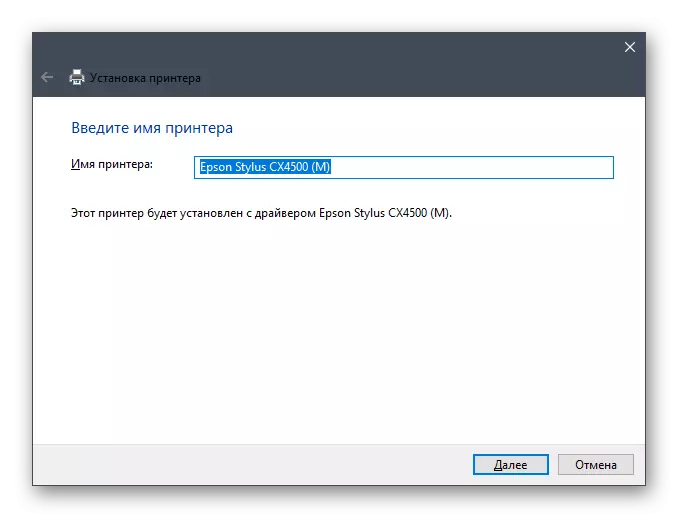
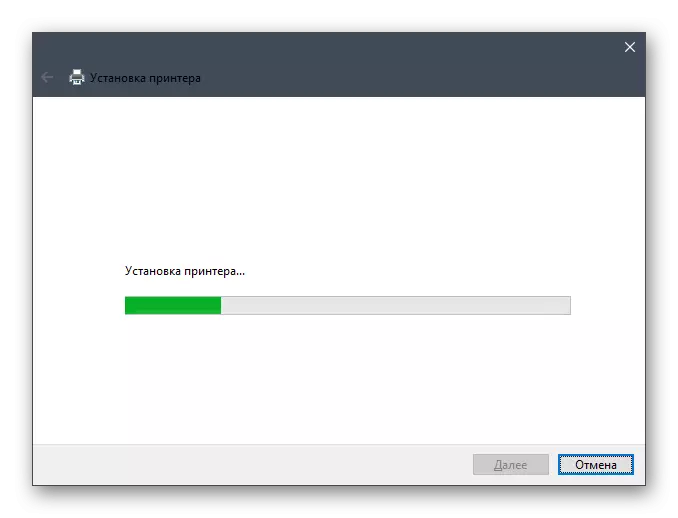
之後,我們強烈建議檢查打印機功能的正確性和掃描儀,以確保驅動程序兼容。此外,請注意,具有圖形界面的輔助軟件此工具不加載,因此必須通過官方網站獨立地發現,因為它如上所示。
今天,您已經熟悉了五種下載SPSON Stylus CX3900驅動程序的方法。現在它仍然是為了選擇合適的並遵循留下應對這項任務的說明而沒有任何問題。
